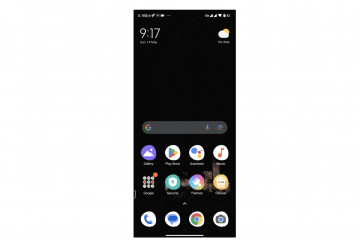So passen Sie Text in eine Zelle in Excel ein
Excel ist ein unglaublich effektives Werkzeug, wenn Sie wissen, wie man damit umgeht. Obwohl es viele Automatisierungsfunktionen hat, müssen Sie einige Einstellungen und Layouts noch manuell anpassen.

Umbruch und Anpassung von Text sind perfekte Beispiele. Ihre Excel-Daten sehen nicht so sauber aus, wie Sie es brauchen, wenn der Text ständig aus den Zellen herausragt.
Glücklicherweise gibt es mehrere Möglichkeiten, Ihr Blatt aufzuräumen und den Text in eine Zelle einzupassen Excel.
Zelle mit Text ausfüllen lassen – Excel
Die gebräuchlichste Methode, um Text richtig in jede Zelle einzupassen, ist die Verwendung der Textumbruchoption. So verwenden Sie es:
Wählen Sie die Zellen aus, die den Text enthalten, den Sie auf Ihrem Blatt umbrechen möchten.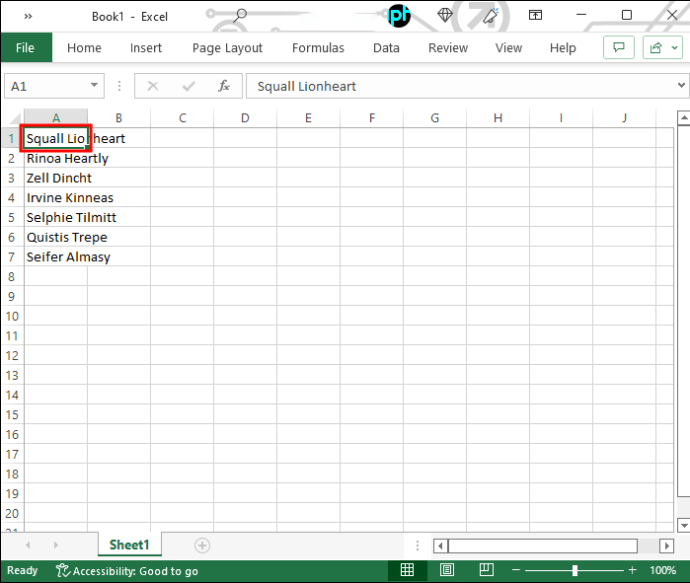 Gehen Sie zu „Home“ und klicken Sie in der Ausrichtungsgruppe auf „Wrap Text“. Sie können dies auch tun, indem Sie gleichzeitig die Tasten „Alt + H + W“ drücken. Beachten Sie, dass die Hotkeys nicht für Mac-Geräte gelten.
Gehen Sie zu „Home“ und klicken Sie in der Ausrichtungsgruppe auf „Wrap Text“. Sie können dies auch tun, indem Sie gleichzeitig die Tasten „Alt + H + W“ drücken. Beachten Sie, dass die Hotkeys nicht für Mac-Geräte gelten.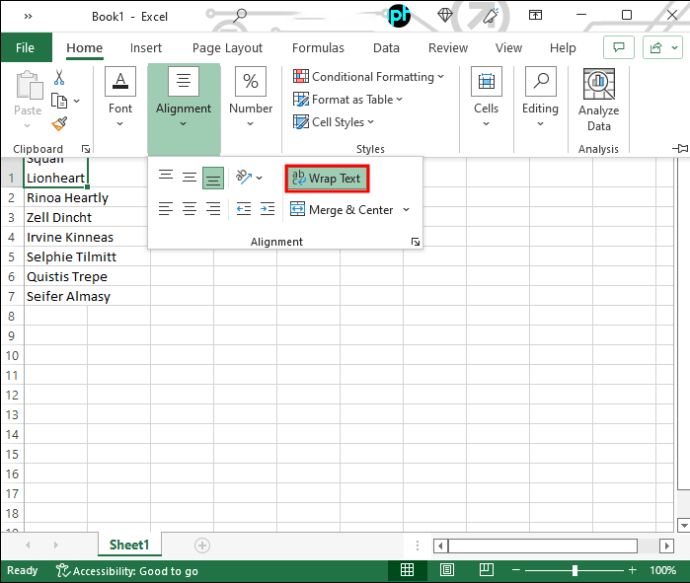
Wenn Sie den obigen Schritten folgen, wird Ihr Text erstellt an die Breite der Zelle anpassen. Wenn Sie die Breite der gesamten Spalte ändern, ändert sich der Text mit.
Wenn Sie einen Teil des Textes nicht sehen können, kann es sein, dass die Zeilenhöhe dies nicht tut Lassen Sie dies zu. In diesem Fall müssen Sie die Größe anpassen, um den gesamten umbrochenen Text sichtbar zu machen. So geht’s:
Wählen Sie die Zelle(n) aus, für die Sie die Zeilenhöhe anpassen möchten.
Gehen Sie zu „Startseite“ und klicken Sie in der Gruppe „Zellen“ auf „Formatieren“.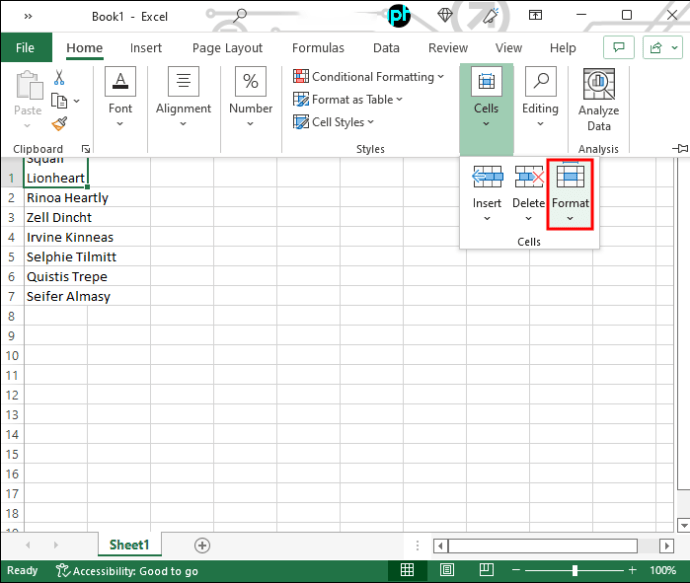 Klicke auf „Zellengröße“ und klicken Sie auf „AutoFit Row Height“, um die Höhe automatisch anzupassen. Wenn Sie dies manuell tun möchten, gehen Sie zu”Zeilenhöhe”und geben Sie die Werte, auf die Sie die Zeilen erweitern möchten, in das entsprechende Feld ein.
Klicke auf „Zellengröße“ und klicken Sie auf „AutoFit Row Height“, um die Höhe automatisch anzupassen. Wenn Sie dies manuell tun möchten, gehen Sie zu”Zeilenhöhe”und geben Sie die Werte, auf die Sie die Zeilen erweitern möchten, in das entsprechende Feld ein.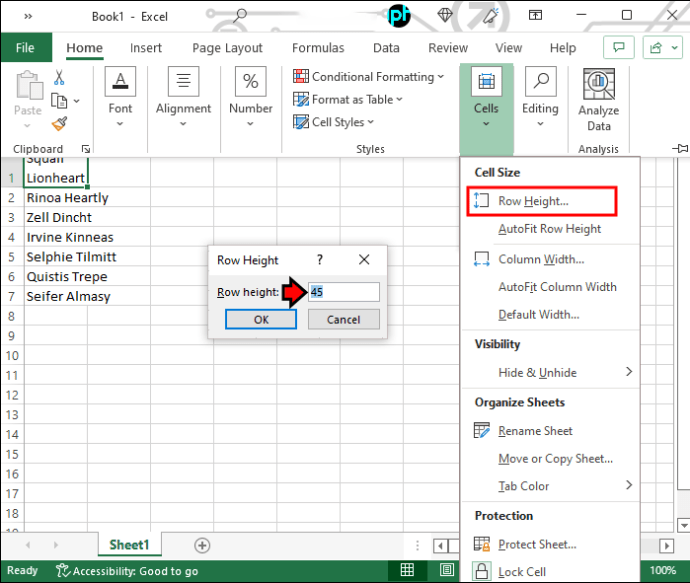
Sie können auch ihre Höhe erweitern indem Sie den unteren Rand der Zeile ziehen, wenn Sie nicht nach bestimmten Zeilenproportionen suchen.
Verwenden von Anpassen verkleinern
Wenn Sie nicht möchten, dass Zellen Ihren Text aufnehmen, sondern umgekehrt , können Sie die Option „An Größe anpassen“ verwenden. Hier sind die Schritte, die Sie ausführen sollten:
Wählen Sie Ihren Datensatz aus und klicken Sie dann mit der rechten Maustaste darauf.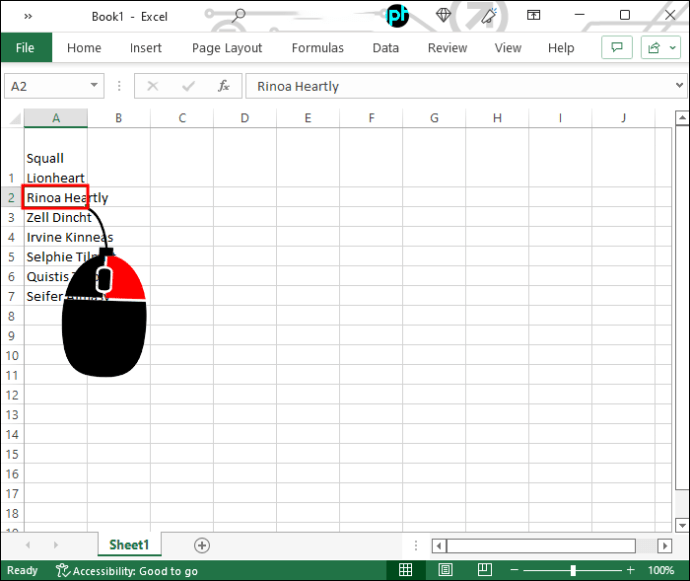 Gehe zu „Zellen formatieren“. Du kannst auch „Strg + 1“ verwenden Öffnen Sie das Menü.
Gehe zu „Zellen formatieren“. Du kannst auch „Strg + 1“ verwenden Öffnen Sie das Menü.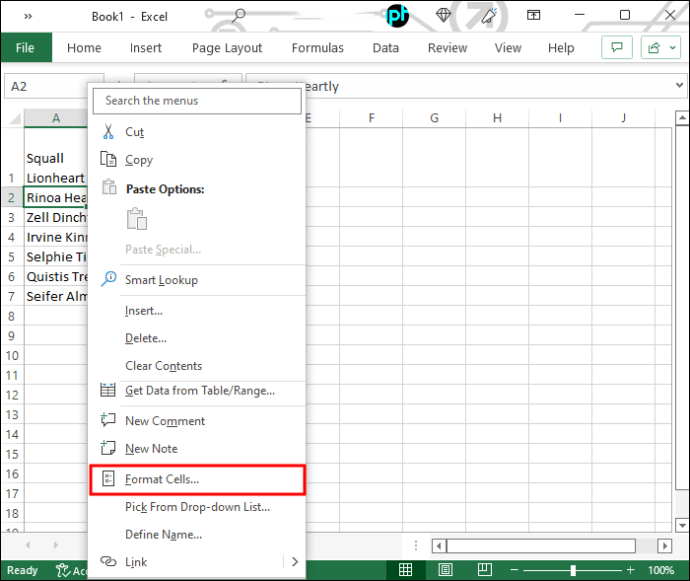 Klicken Sie auf die Registerkarte”Ausrichtung”und aktivieren Sie dann das Kontrollkästchen neben”An Größe anpassen”.
Klicken Sie auf die Registerkarte”Ausrichtung”und aktivieren Sie dann das Kontrollkästchen neben”An Größe anpassen”.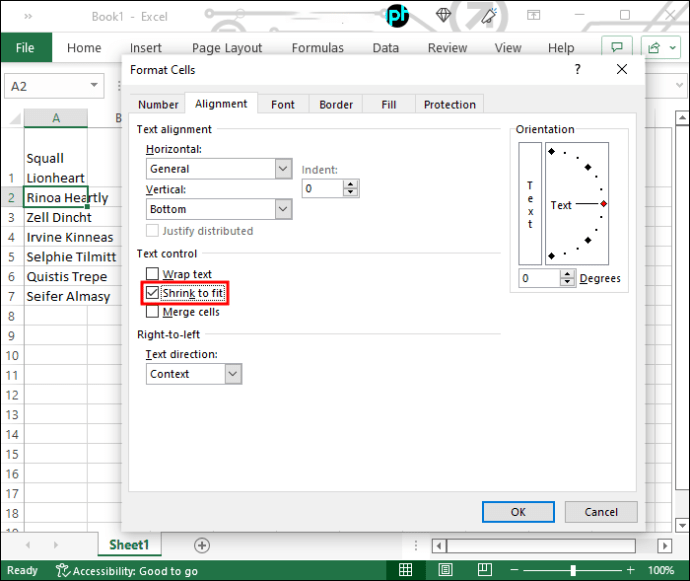 Drücken Sie „OK“, um Ihre Auswahl.
Drücken Sie „OK“, um Ihre Auswahl.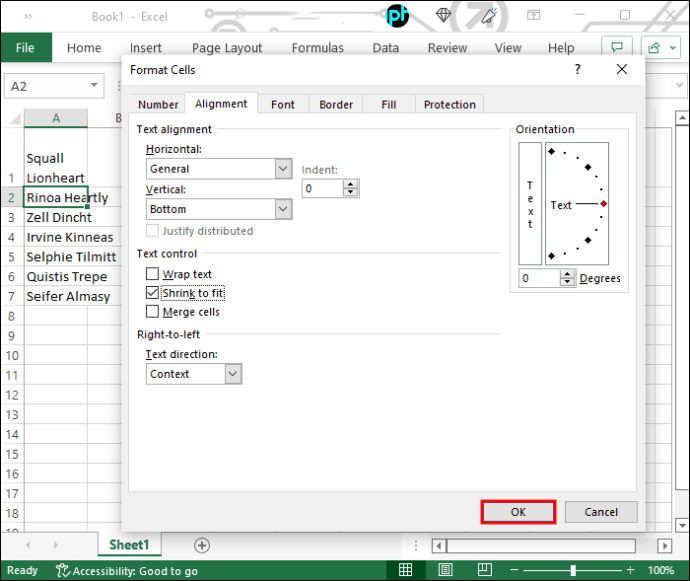
Sie werden feststellen, dass der Text jetzt kleiner ist, um sich an die Zellengröße anzupassen. Diese Option ist nicht ideal für längeren Text, und die geschrumpfte Version kann je nach Größe praktisch unsichtbar werden von der Zellengröße l, es ist eine geeignete Option für kleinere Zellen, die ein paar Wörter enthalten.
Anpassen der Zellengröße mithilfe von Tastenkombinationen
Excel verfügt über eine Fülle von Tastenkombinationen, die die Navigation und Befehle bequemer machen, einschließlich Größe der Zellen an die Textmenge anpassen.
Das Anpassen der Zellenhöhe und-breite ist sehr einfach und erfordert nur wenige Schritte. Gehen Sie wie folgt vor, um die Breite anzupassen:
Wählen Sie die Spalte aus, die Sie erweitern möchten.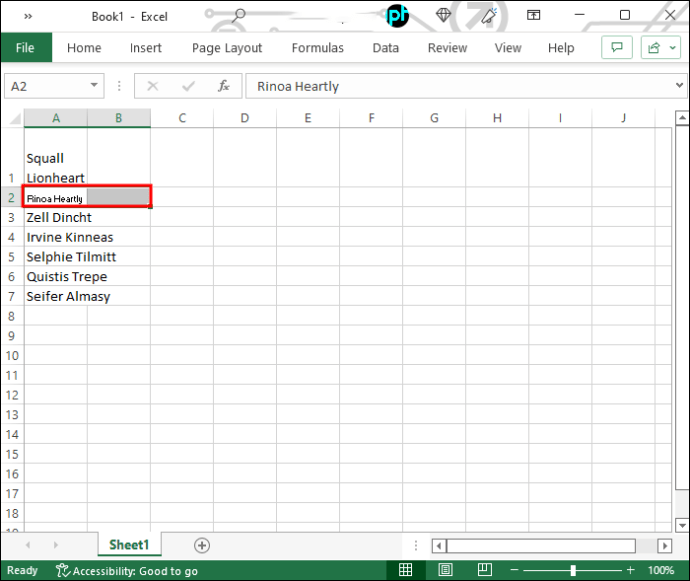 Drücken Sie die Tastenkombination „Alt + H + O + I“.
Drücken Sie die Tastenkombination „Alt + H + O + I“.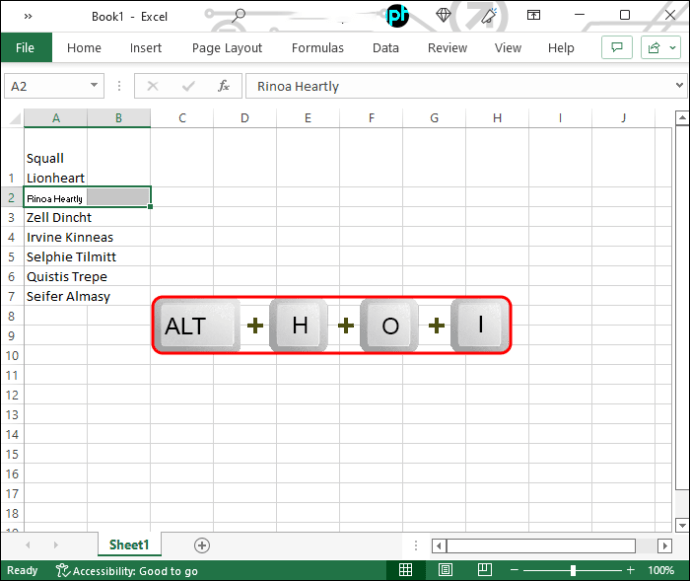
Die Breite wird automatisch an die längste Textzeile angepasst. Wenn Sie auch die Höhe erhöhen müssen, gehen Sie einfach wie folgt vor:
Wählen Sie die Zeilen aus, die Sie erweitern möchten.
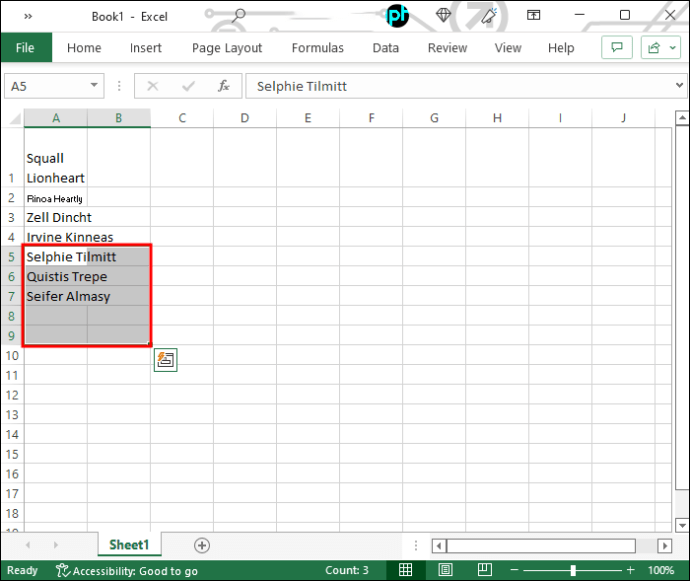 Verwenden Sie die Tastenkombination”Alt + H + O + A”.
Verwenden Sie die Tastenkombination”Alt + H + O + A”.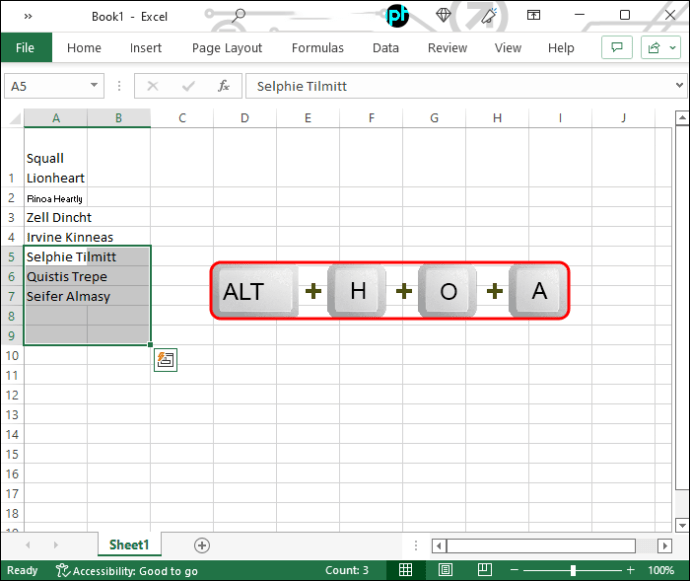
Die Zellen werden höher und Sie sehen den gesamten Text darin.
Machen Sie Ihre Daten sichtbar
Als Sie selbst sehen können, können Sie den Text mit nur wenigen Klicks in eine Zelle in Excel einpassen. Dadurch werden Ihre Daten viel ansprechender und leichter verdaulich. Sobald Sie sich an diese Tastenkombinationen gewöhnt haben, wird die Größenänderung von Zellen im Handumdrehen erledigt sein.
Haben Sie andere Methoden, um Text in Excel-Zellen einzupassen? Zögern Sie nicht, Ihre Meinung im Kommentarbereich mitzuteilen.
Haftungsausschluss: Einige Seiten dieser Website können einen Affiliate-Link enthalten. Dies wirkt sich in keiner Weise auf unsere Redaktion aus.